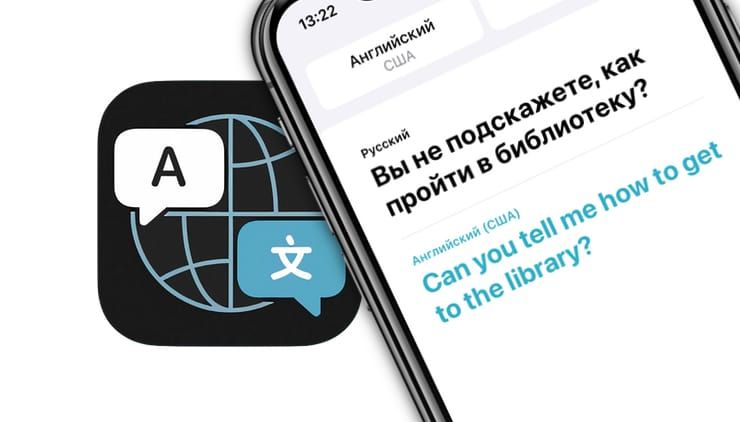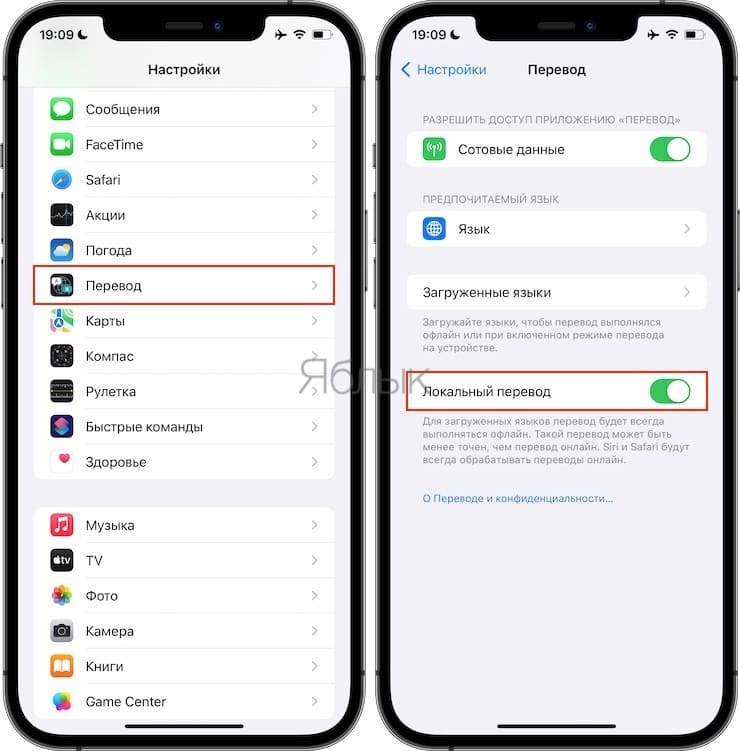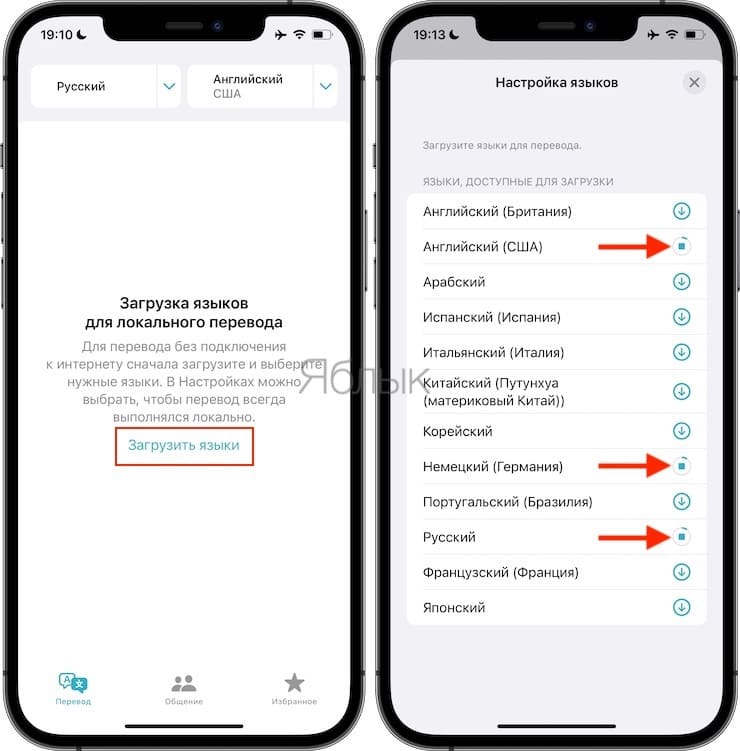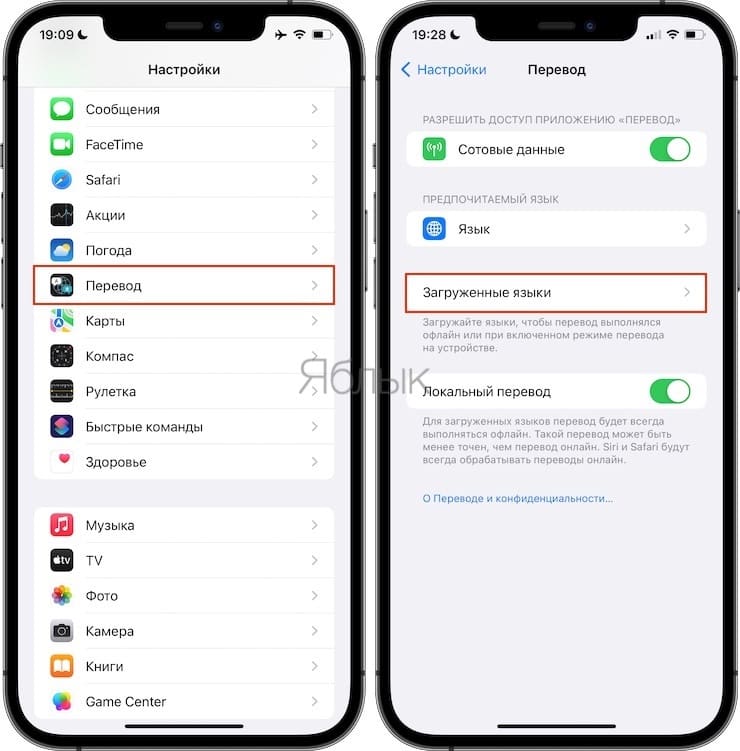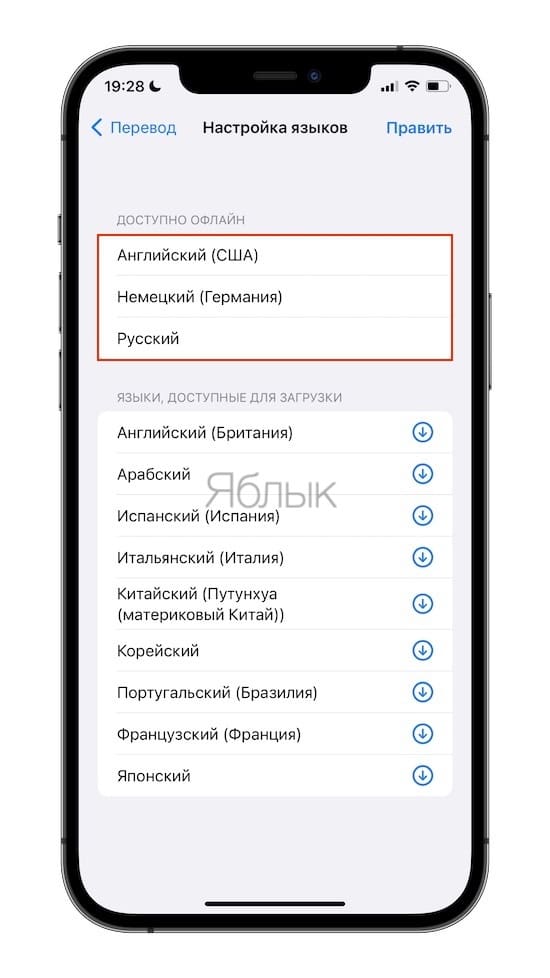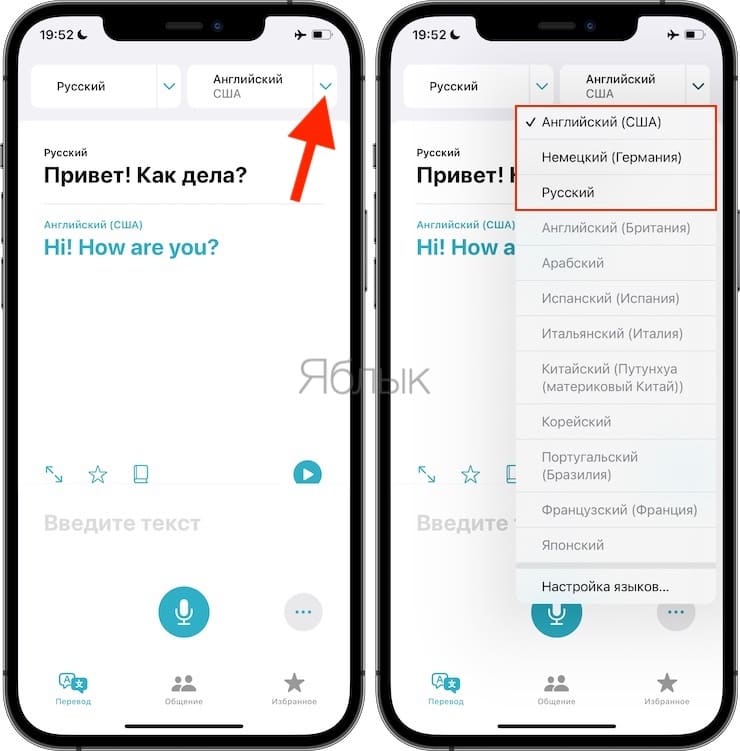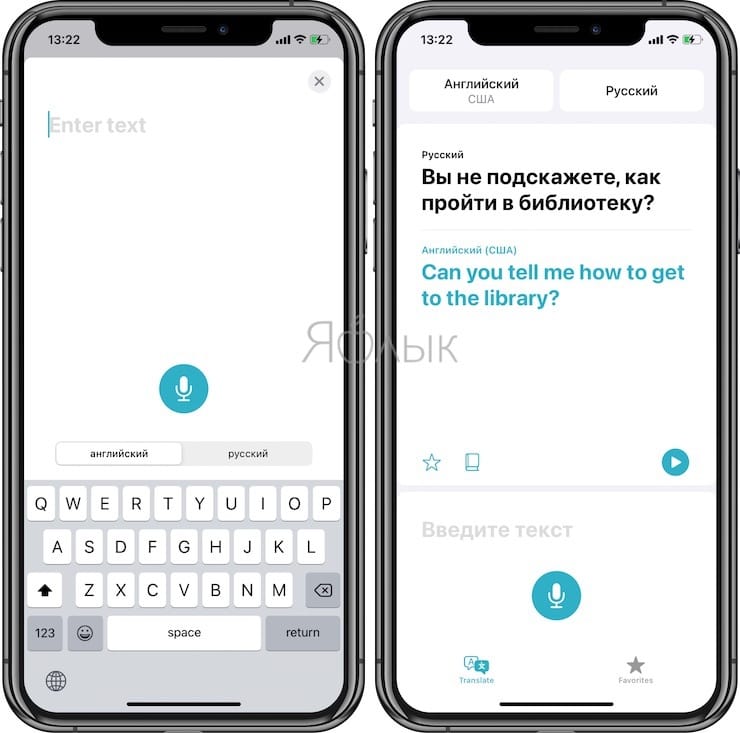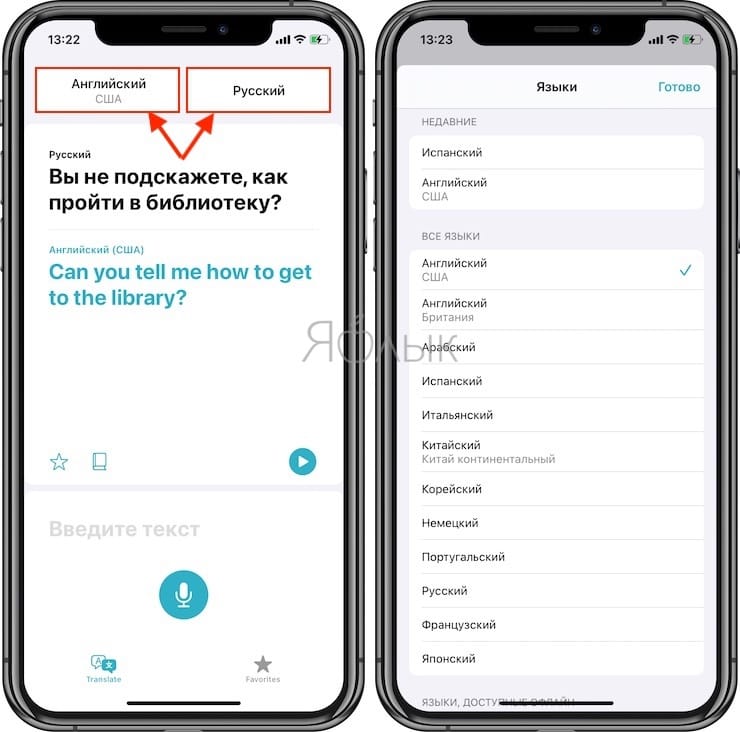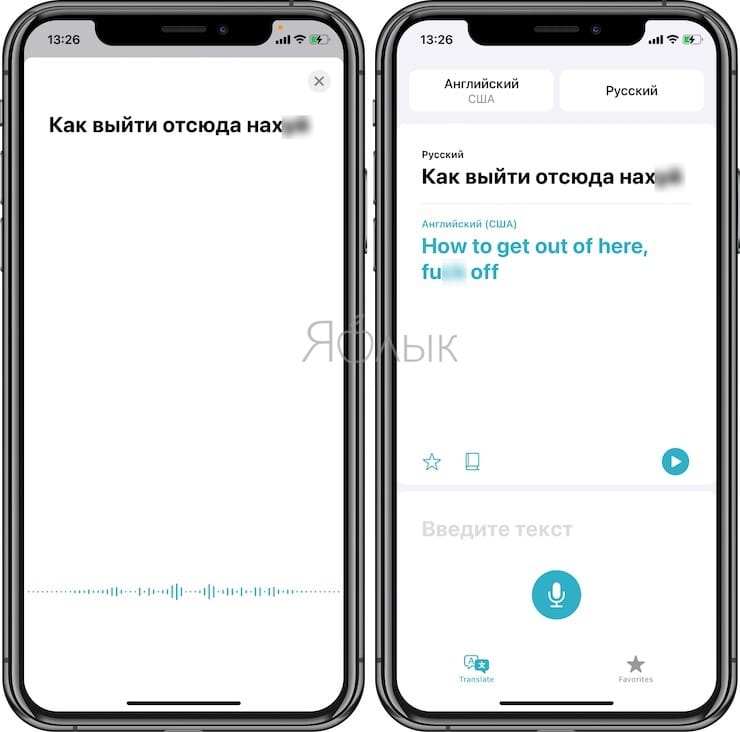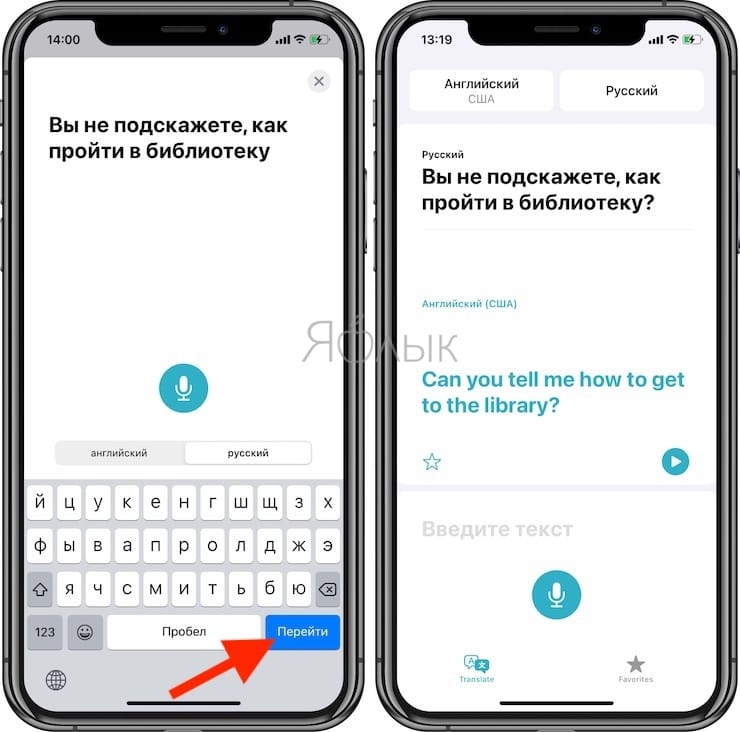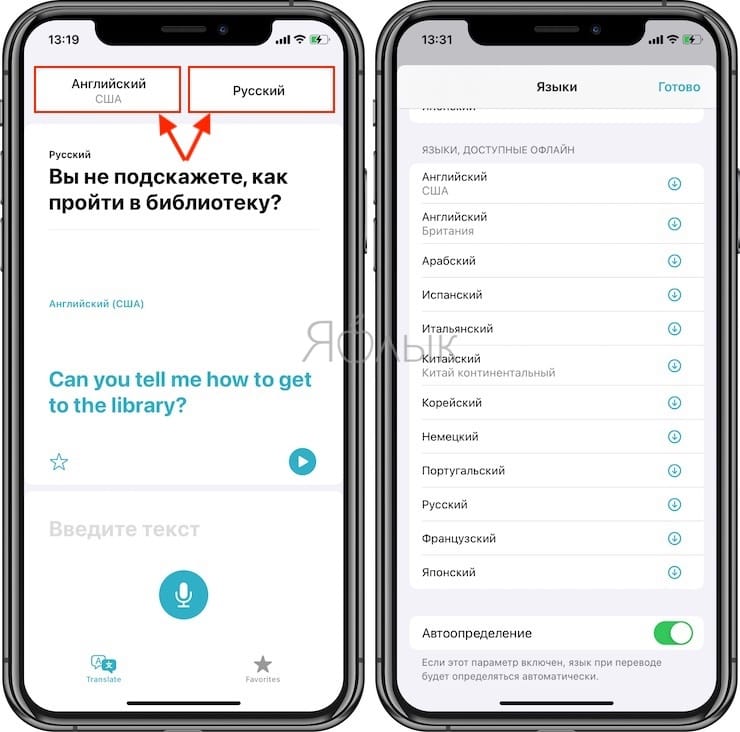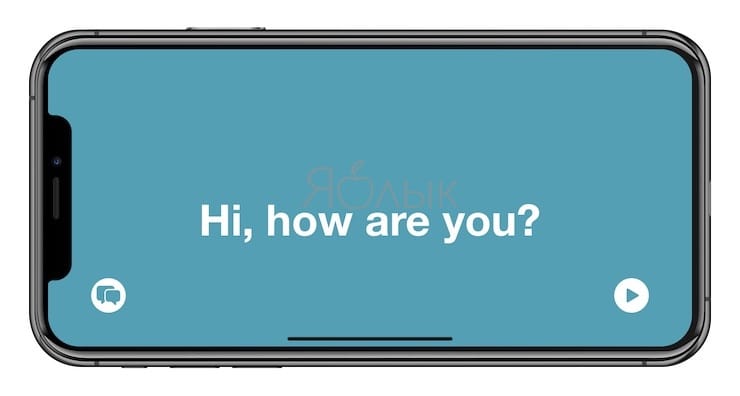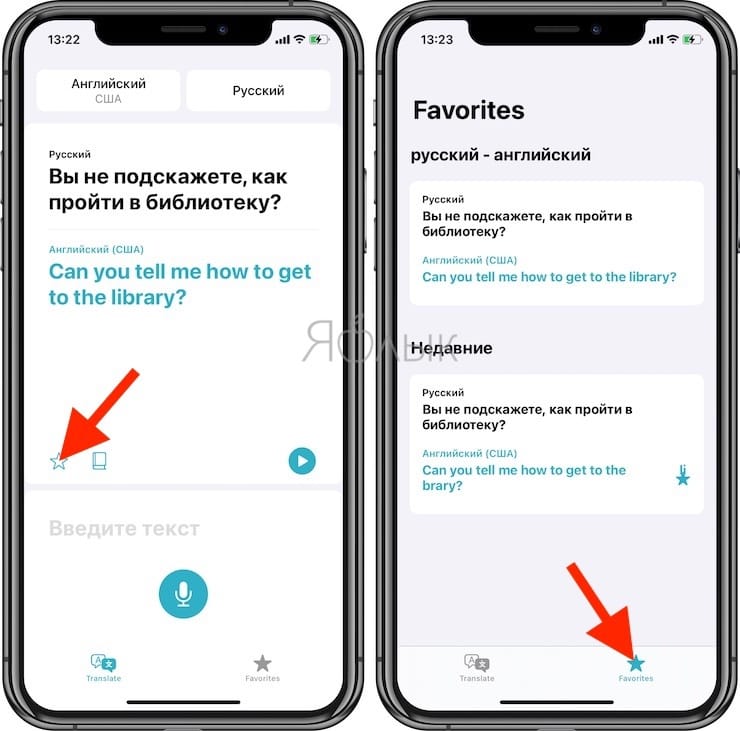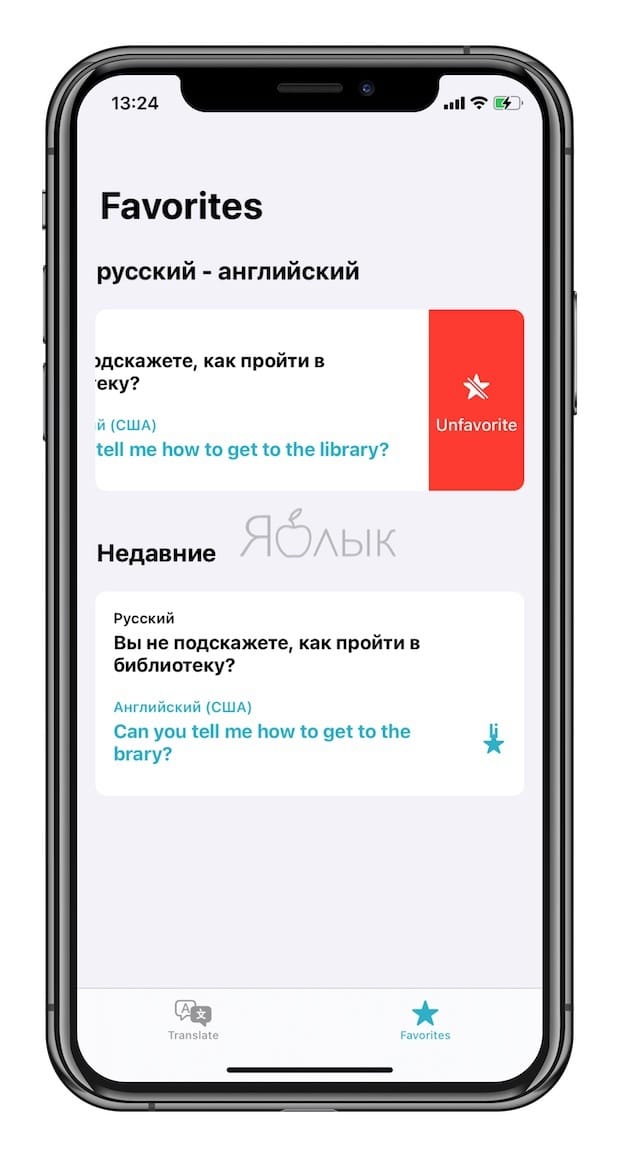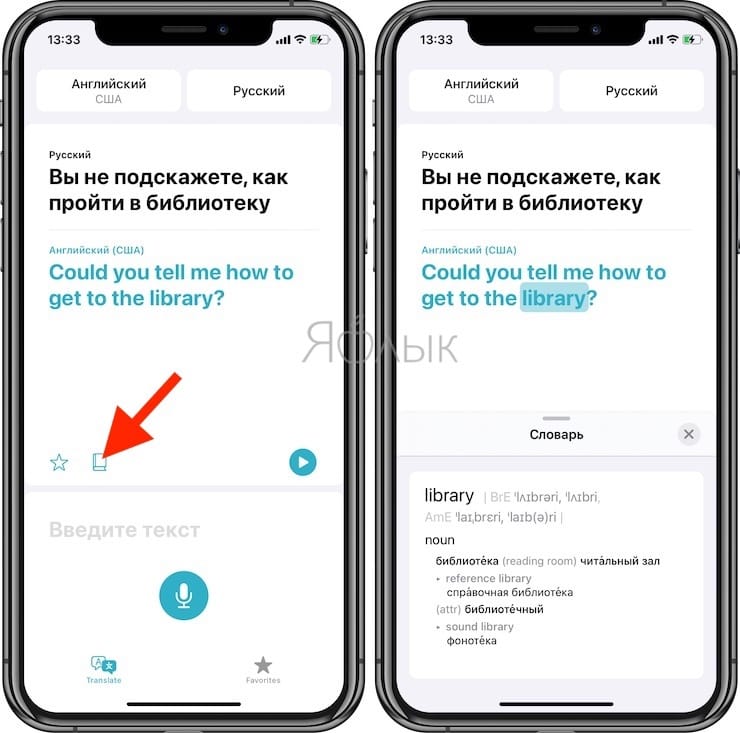- Как включить офлайн-переводчик на iPhone?
- Как включить офлайн-переводчик на iPhone?
- ТОП-5 беслатных оффлайн переводчиков на iPhone работающих без интернета
- Google Translate
- Яндекс.Переводчик
- Lingvo
- Microsoft Translate
- iTranslate
- Переводчик на iPhone: Как пользоваться встроенной программой Перевод в iOS
- Внешний вид приложения Перевод
- Доступные языки в приложении Перевод
- Голосовой перевод
- Текстовый перевод
- Режим разговора в приложении Перевод
- Режим внимания
- Избранное в приложении Перевод
- Словарь в приложении Перевод
- Переводы на устройстве
Как включить офлайн-переводчик на iPhone?
А вы уже опробовали приложение «Перевод» на iPhone, чтобы делать перевод с одного языка на другой и общаться с кем-то, кто разговаривает на непонятном для вас языке? Если это так, вам может быть интересно использовать локальный режим работы на устройстве, и при этом убедиться, что переводы не выполняются на серверах Apple.
Если вы еще не знаете, то c выходом iOS 14 Apple добавила совершенно новое приложение «Перевод», чтобы на iPhone просто и удобно осуществлять языковой перевод в режиме реального времени. Этот сервис конкурирует с предложениями Google, Microsoft и других сторонних разработчиков. Конечно, как и любое другое приложение или сервис для перевода, для работы обычно используется подключение к Интернету. Но Apple сделала это необязательным. Если вы не хотите подключаться к серверам компании, то можете использовать специальный режим «на устройстве» для работы переводчика в автономном режиме. Для этого надо предварительно загрузить словари выбранных языков.
Как включить офлайн-переводчик на iPhone?
Включение режима «Локальный перевод» или, другими словами, полностью автономного режима для переводов – довольно простая и понятная процедура. Просто следуйте нашим инструкциям, чтобы это сделать.
1. Откройте приложение «Настройки» и выберите раздел «Перевод» в списке приложений. Нажмите на него, чтобы продолжить.
2. Используйте соответствующий переключатель, чтобы включить этот режим «Локальный перевод», как показано на скриншоте ниже.
3. Теперь откройте приложение «Перевод», нажмите кнопку Загрузить языки и выберите языки для загрузки.
тоже самое можно сделать по пути Настройки → Перевод → Загруженные языки.
4. Как только вы войдете в приложение «Перевод», нажмите на любой из предложенных языков, чтобы войти в меню их выбора.
5. В верхней части списка появятся доступные для работы в офлайн-режиме языки. Выбранный словарь языка будет помечен галочкой.
Обратите внимание, что после включения режима «Локальный перевод» для приложения «Перевод» вы уже не сможете делать какие-либо переводы, если не загрузите оба выбранных для работы языка.
При этом вам вовсе не обязательно включать этот режим, чтобы в принципе работать с «Переводом». Эта функция предназначена исключительно для любителей конфиденциальности, которые не хотят использовать серверы Apple для обработки своих запросов на перевод текста. Пользоваться приложением можно как в обычном онлайн-режиме, так и в автономном.
Стоит также отметить, что переводы, сделанные на устройстве, не так точны, как те, которые формируются на серверах Apple. Так что, возможно, это не лучший вариант, если вы хотите добиться максимальной точности результатов перевода. Скорее, это всего лишь один из способов, с помощью которых Apple дает возможность своим пользователям быть уверенными в конфиденциальности своей информации.
И поскольку режим «Локальный перевод» не требует подключения к каким-либо серверам, вы сможете продолжать делать переводы с помощью фирменного приложения Apple, даже если вы осуществляете перелет или находитесь в месте без Wi-Fi, или даже без сотовой сети.
А что вы думаете о возможностях «Перевода» на iPhone? Пользовались ли вы уже этим приложением, и насколько устраивает вас качество перевода, в том числе в режиме «на устройстве»? Расскажите нам об этом в комментариях.
Источник
ТОП-5 беслатных оффлайн переводчиков на iPhone работающих без интернета
Переводить отдельные тексты или слова можно оффлайн (без интернета) с помощью бесплатных приложений переводчиков на Айфон.
Перемещаться по миру с бумажным словариком или разговорником, содержащим устаревшие фразы и неиспользуемые конструкции, с появлением современных переводчиков, с легкостью запускаемых на iPhone, iPad или iPod Touch, стало бессмысленно.
Зачем тратить лишнее время на поиск информации, часами подбирать слова и, не понимая окружающих, десятки раз непонимающе читать по губам? Не легче ли обратиться за помощью к профессиональным инструментам, доступным в App Store?
Google Translate
Приложение переводчик на Айфон, с легкостью затмевающий конкурентов и по количеству поддерживаемых языков (103 штуки, 59 – загружаются в память iPhone, iPad или iPod Touch и используются оффлайн (без доступа к интернету), и с точки зрения доступных технологий, и даже из-за технической реализации и свободы доступа.
Разработчики не предлагают платить за перевод с камеры, сканирование вручную написанной информации или же за работу с веб-ресурсами, доступными на иностранном языке. Каждая функция, встроенная в Google Translate открыта бесплатно и даже без рекламы!
Дополнительно сервис стоит выделить из толпы хотя бы из-за интерфейса и логичности происходящих на экране действий. Тут не придется искать лишних кнопок или часами разбираться в деталях, главное – выбрать шаблоны языков и заполнить пустующие текстовые поля. С остальным справится разработка от Google.
Яндекс.Переводчик
Мультифункциональный помощник на Айфон отечественного производства с интегрированным голосовым помощником, фотопереводом без интернета, словарными статьями, помогающими разобраться в иностранных языках и запомнить важные грамматические конструкции.
Приложение Яндекс поддерживает 90 языков, но лишь с третью работает без доступа к интернету и помогает не потеряться, пожалуй, лишь в Европе, некоторых азиатских странах и США. И, хотя на первый взгляд перечисленных мощностей мало, разработчики не пытаются останавливаться на достигнутых успехах и уже запланировали ряд значимых изменений, которые повлияют на дальнейшие путешествия.
Lingvo
Словарь на Айфон с незатейливым оформлением, но интуитивным интерфейсом и кучей дополнительных функций, связанных с обучением: разработчики помогают запомнить новые слова, разобрать те вещи из разговорника, которые действительно пригодятся, а еще – пройти серию тестов и даже парочку экзаменов.
Главный недостаток приложения Lingvo – малое количество поддерживаемых языков – ровно 7 штук. Зато интернет не понадобится, и перевод тут происходит молниеносно.
Microsoft Translate
Свободно распространяемая платформа, не сильно-то и отставшая от Google. Да, языков тут меньше практически наполовину (вместо 103 всего 60), но подход к функциональной реализации схожий. Тут тоже доступен сканер, перевод веб-страниц, разговорники и словари без интернета, а еще – предусмотрено синхронное общение через голосового ассистента, который мгновенно переводит предложения собеседнику на выбранный язык.
Работать с приложением от Microsoft легко – тут для каждой функции отдельный раздел, а для новичков еще и обучение с инструкциями предусмотрено. Словом, не потеряться.
iTranslate
Сервис на Айфон, стремительно обрастающий новыми предложениями и языками. Коллекция уже внушительная – 100 штук. Треть – работает без доступа к сети. Зато поддерживается и голосовой ввод, и помощь в произношении, и перевод текста с камеры и фотографий. Из минусов – контент распространяется платно. Ежемесячная подписка обойдется в 349 рублей. В то время, как Google предлагает путешествовать и общаться безвозмездно.
Источник
Переводчик на iPhone: Как пользоваться встроенной программой Перевод в iOS
В iOS 14 (обзор всех новых функций) компания Apple добавила новое приложение «Перевод». Нетрудно догадаться, хотя бы по названию, что программа предназначена для перевода с одного языка на другой. Приложение «Перевод» имеет несколько полезных функций, которые окажутся удобными, как при изучении нового языка, так и при попытке поговорить с кем-то, кто общается на другом языке. Мы расскажем об основных функциях этой полезной программы и о том, как их использовать.
Внешний вид приложения Перевод
Приложение «Перевод» имеет простой и удобный интерфейс, который позволяет выбирать языки для перевода в верхней части рабочего окна, а также варианты ввода (или вставки) текста для перевода или произнесения его вслух после нажатия на кнопку «Микрофон».
Перевод будет показан жирным шрифтом, при этом оригинальная фраза окажется черной, а перевод – синим. При нажатии на кнопку воспроизведения iPhone попробует произнести вслух фразу на новом языке, чтобы вы могли узнать правильное ее произношение или воспроизвести звучание для носителя другого языка.
Доступные языки в приложении Перевод
Приложение «Перевод» может переводить с и на: арабский, китайский, английский (варианты США и Великобритании), французский, немецкий, итальянский, японский, корейский, португальский, русский и испанский языки.
Голосовой перевод
С помощью голосового перевода вы можете коснуться микрофона в приложении «Перевод» и произнести фразу вслух, чтобы она была переведена на целевой язык. Кстати, приложение отлично понимает на слух русский мат и слэнг.
Вы можете говорить на любом из поддерживаемых языков и перевести свою разговорную речь на любой другой язык. Приложение «Перевод» работает как с простыми фразами, так и с длинными предложениями и речью.
Текстовый перевод
Перевод текста приложение «Перевод» тоже умеет делать. Это полезно, если вам нужно вставить некий текст с веб-сайта или документ для перевода.
Вы можете ввести как одно предложение, так и вставить длинные абзацы текста. Все это приложение полностью переведет, давая возможность прослушать и устный перевод. Его потом можно воспроизвести для усвоения произношения.
Режим разговора в приложении Перевод
Режим разговора – это небольшая удобная функция, которая позволяет вам общаться с кем-то, кто говорит на другом языке. Чтобы перейти в режим разговора, просто расположите свой iPhone горизонтально.
В режиме разговора iPhone слушает оба языка и может сразу же переводить между ними. Когда вы разговариваете с кем-то, просто нажимайте кнопку микрофона, когда очередной собеседник говорит, и iPhone переведет часть разговора каждому человеку на его родной язык.
Чтобы использовать режим разговора с функцией автоматического распознавания речи, убедитесь, что этот параметр включен. Коснитесь одного из полей языка в верхней части приложения и прокрутив вниз, чтобы убедиться, что «Автоопределение» включено.
Если автоматическое обнаружение не работает должным образом, попробуйте отключить его и разговаривать, нажимая попеременно два микрофона в нижней части приложения. Они будут отображаться, когда автоматическое обнаружение выключено.
Таким образом, вы можете убедиться, что iPhone вообще прослушивает вас и переводит речь на нужный язык.
Режим внимания
В режиме разговора с расположенным в горизонтальном положении iPhone можно нажать значок «развернуть» (направленные в разные друг от друга стороны две стрелки).
Это приведет к отображению переведенной фразы в режиме «Внимание». Слова будут показаны большими буквами, которые для удобства чтения занимают весь экран iPhone.
Этот режим очень полезен, ведь большой текст можно показать кому-то на расстоянии, чтобы донести ваше сообщение, когда вы не говорите на чужом языке. Обратите внимание, что этот режим лучше всего подходит для коротких фраз и предложений, а не для длинного текста из-за особенностей увеличения.
Нажатие кнопки воспроизведения позволит произнести перевод вслух. При нажатии на значок пузыря вы выйдете из режима внимания и вернетесь в режим разговора.
Избранное в приложении Перевод
Любой недавний перевод можно сохранить в качестве избранного на вкладке с соответствующим именем. При необходимости можно будет сохранять и повторять наиболее часто используемые переведенные фразы. На вкладке «Избранное» также отображаются ваши последние переводы.
Для того чтобы удалить фразу из Избранного, сделайте свайп справа налево и нажмите красную кнопку.
Словарь в приложении Перевод
Если вы просто нажмете на какое-либо слово на любом языке в приложении «Перевод», то функция словаря предоставит его определение и примеры использования. Эта функция полезна, если вы не знаете, что именно означает слово на другом языке.
Переводы на устройстве
Переводы по умолчанию не выполняются на самом устройстве, программа работает через Интернет. Но если вы загрузите языковой пакет в приложении «Перевод», переводы на выбранный язык и с него можно будет делать на самом iPhone для большей конфиденциальности.
Переводы с использованием автономных языковых пакетов выполняются непосредственно на устройстве и являются частными. Apple не имеет доступа к переведенному контенту. Автономные языковые пакеты можно загрузить, коснувшись одного из языковых полей «Перевести» в верхней части приложения, прокрутив вниз до «Языки, доступные офлайн» и нажав кнопку загрузки рядом с языком, который вы хотите загрузить.
Источник